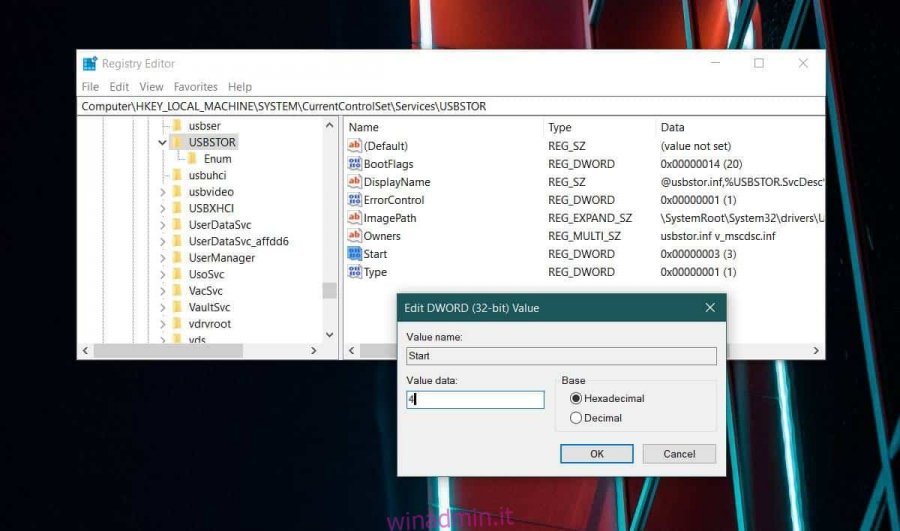Le unità CD / DVD stanno rapidamente scomparendo dai laptop e dai desktop moderni. Le porte USB e, per estensione, le unità USB stanno ora diventando i dispositivi di archiviazione comuni utilizzati per il trasferimento e il backup dei file e come supporto di installazione. Se guardi al mercato USB, noterai che anche la denominazione di archiviazione più bassa per un’unità USB è aumentata. Le unità USB sono utili, soprattutto se supportano USB 3.0, ma se un’unità proviene da un sistema infetto o è dannosa, può anche infettare il sistema quando la colleghi. Se lo desideri, puoi disabilitare le unità USB sul tuo sistema per una maggiore sicurezza. Ecco come.
Sommario:
Disabilita le unità USB
Puoi farlo sia su Windows 10 Pro che su Windows 10 Home. Su Windows 10 Pro, dovrai passare attraverso l’Editor criteri di gruppo e su Windows 10 Home, devi passare attraverso l’editor del registro. In entrambi i casi, sono necessari i diritti di amministratore per disabilitare le unità USB.
Windows 10 Pro
Apri l’editor dei criteri di gruppo e vai al criterio seguente;
Computer Configuration > Administrative Templates > System > Removable Storage Access
Seleziona i criteri dei dischi rimovibili e nega loro l’autorizzazione di lettura e scrittura. Ciò impedirà alle unità USB di connettersi al sistema.
Windows 10 Home
Apri l’editor del registro e vai al seguente percorso;
HKEY_LOCAL_MACHINESYSTEMCurrentControlSetServicesUsbStor
Qui vedrai un valore chiamato Start. Fare doppio clic per modificarlo. Nella maggior parte dei casi avrà il valore 3. Sostituirlo con 4, fare clic su OK e chiudere il registro.
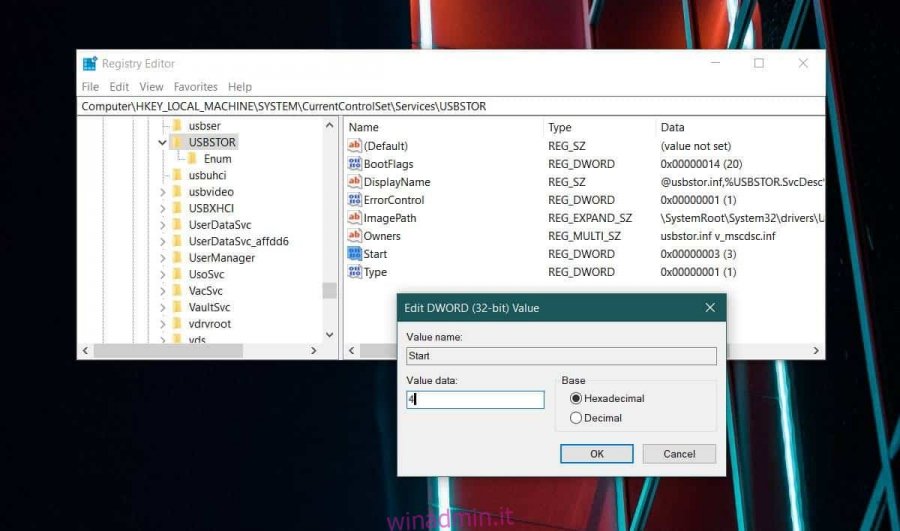
Alla successiva connessione di un’unità USB o di qualsiasi altro supporto di archiviazione che si collega tramite una porta USB, non lo vedrai in Esplora file, l’unità non sarà in grado di funzionare automaticamente e non sarai in grado di accedervi in ogni modo.
Limitazioni
Questo si applica solo a un ambiente Windows 10. Se, ad esempio, stai eseguendo il dual boot di Windows 10 e Linux e la tua installazione di Linux non ha tali restrizioni, chiunque può avviare il tuo desktop Linux e collegare un’unità USB. Allo stesso modo, se si avvia il BIOS e si imposta il primo dispositivo di avvio su unità USB (ecc.), Il sistema si avvierà da esso anziché dall’HDD o SSD locale.
Il blocco dell’unità USB funziona solo se Windows 10 è in esecuzione. Se nel sistema è presente un altro sistema operativo con cui eseguire l’avvio, non avrà le stesse restrizioni. Se sei interessato a porre le stesse restrizioni sul tuo BIOS, è meglio che cambi il primo dispositivo di avvio sul tuo HDD / SSD e aggiungi una password al BIOS per impedire modifiche non autorizzate ad esso.